Bạn đọc có quan tâm cách để dùng wifi chùa mà không phải trả phần chi phí không nào? Trong bài viết này, Mua Bán sẽ cung cấp cho bạn một số cách bẻ khóa wifi trên Android, iPhone và laptop. Nhờ đó, bạn đọc có thể truy cập vào các mạng wifi bất kỳ không cần phải trả phí và không yêu cầu mật khẩu từ chủ sở hữu. Hãy đọc bài viết ngay dưới đây nhé!

I. Hướng dẫn cách bẻ khóa wifi đơn giản – nhanh gọn
1. Cách bẻ khóa wifi trên điện thoại iPhone
Hướng dẫn bẻ khóa wifi bằng ứng dụng Wifi Grasp Key
- Bước 1: Tải và mở ứng dụng Wifi Grasp Key
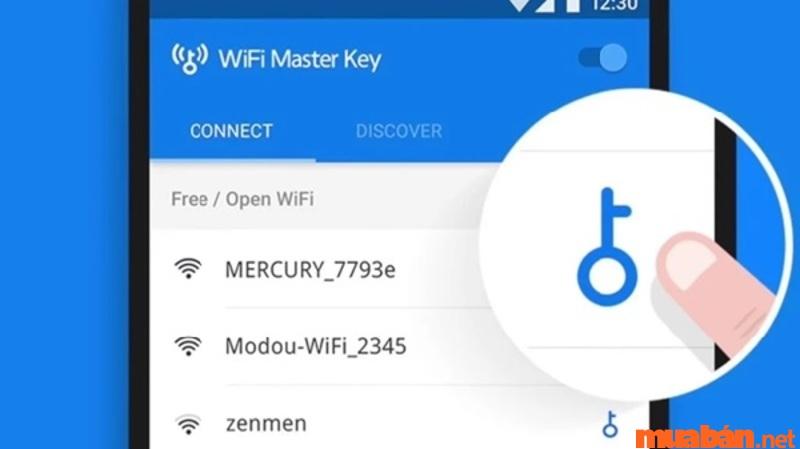
- Bước 2: Bấm vào chữ “Connect” nằm ở phía dưới góc trái màn hình
- Bước 3: Bấm vào chiếc chìa khóa ngay tên Wifi mà bạn muốn kết nối
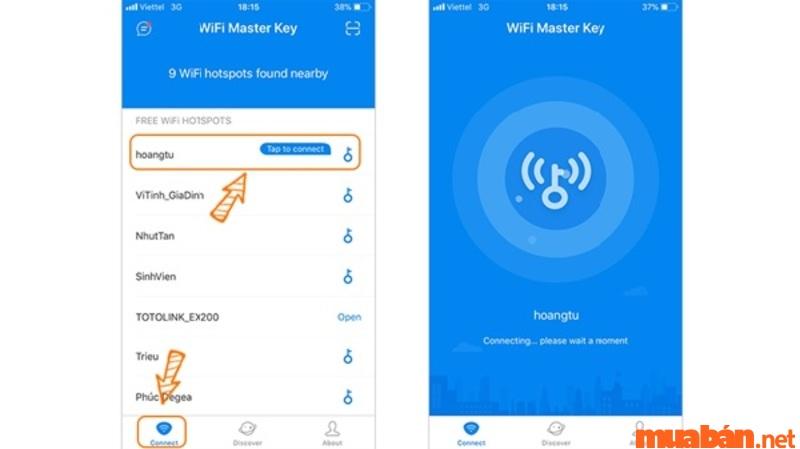
Hướng dẫn bẻ khóa wifi bằng ứng dụng Wifi Chùa
- Bước 1: Tải và truy cập ứng dụng >>> Chọn “Cho phép” truy cập vị trí lúc sử dụng ứng dụng
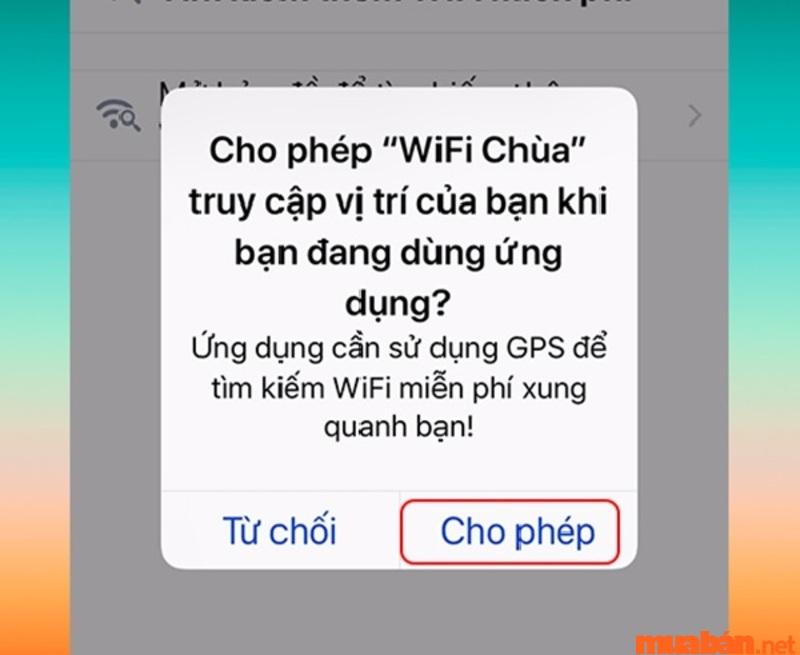
- Bước 2: Màn hình sẽ hiện ra một danh sách wifi ở gần bạn >>> Nhấn vào mục wifi với chữ “Miễn phí” và bạn đã có wifi free để sử dụng.
>>> Tham khảo thêm: Thuật Toán Là Gì? Vai Trò Và Tính Chất Của Thuật Toán
2. Cách bẻ khóa wifi trên điện thoại android
Hướng dẫn sử dụng ứng dụng Wifi Master Key để bẻ khóa wifi trên điện thoại Android:
You are watching: Cách Be Khóa Wifi Trên điện Thoại Iphone
- Bước 1: Tải và truy cập ứng dụng Wifi Master Key
- Bước 2: Chọn “Tự động chia sẻ wifi”
- Bước 3: Chọn “Tôi đồng ý” với thỏa thuận sử dụng
- Bước 4: Chọn “Tìm kiếm chìa khóa wifi” >>> Bạn sẽ thấy một danh sách wifi ở gần bạn
- Bước 5: Chọn wifi mong muốn kết nối và sử dụng.
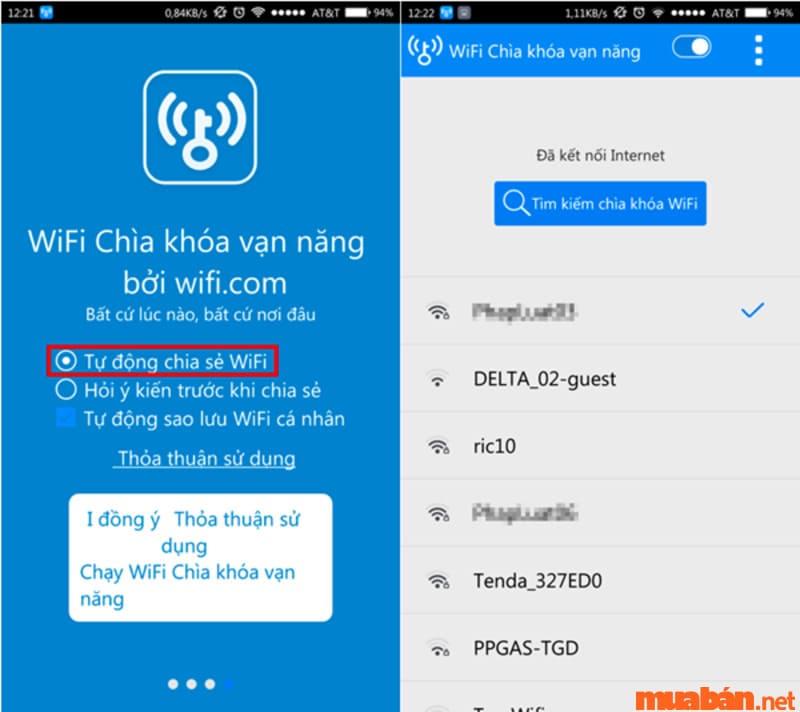
3. Cách bẻ khóa wifi bằng ứng dụng trên laptop.
Phần mềm bẻ khóa Wifi “Dumpper”: Dumpper cho phép bạn tìm kiếm các mạng Wifi có tín hiệu mạnh nhất xung quanh khu vực của bạn và truy cập chúng hoàn toàn miễn phí. Với khả năng dò tìm mật khẩu nhanh chóng và chính xác, Dumpper hoạt động tốt trên nhiều loại modem khác nhau, đặc biệt là các dòng modem của TP-Link, Tenda và ZyXEl. Ngoài ra, Dumpper còn có thể tăng hiệu quả khi được sử dụng kết hợp với phần mềm bẻ khóa Wifi JumpStart.
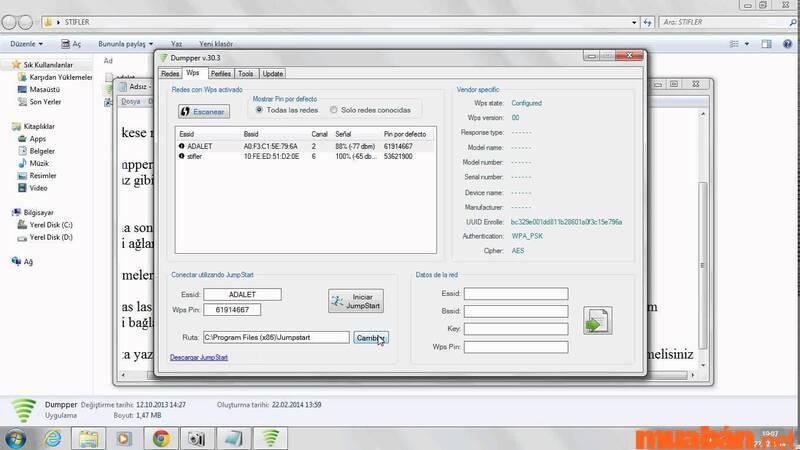
Phần mềm bẻ khóa Wifi “Jumpstart”: JumpStart giúp bạn hac-k mật khẩu wifi một cách dễ dàng và nhanh chóng, đặc biệt là trong những trường hợp bạn không có điều kiện lắp mạng hoặc sống tại khu trọ. Tuy nhiên, bạn cần lưu ý rằng hiệu quả của JumpStart phụ thuộc vào việc Wps (Wifi protect setup) có được bật hay không, cũng như loại card Wifi trong máy tính của bạn. Để tăng hiệu quả, bạn có thể kết hợp JumpStart với các phần mềm bẻ khóa Wifi khác trên laptop.
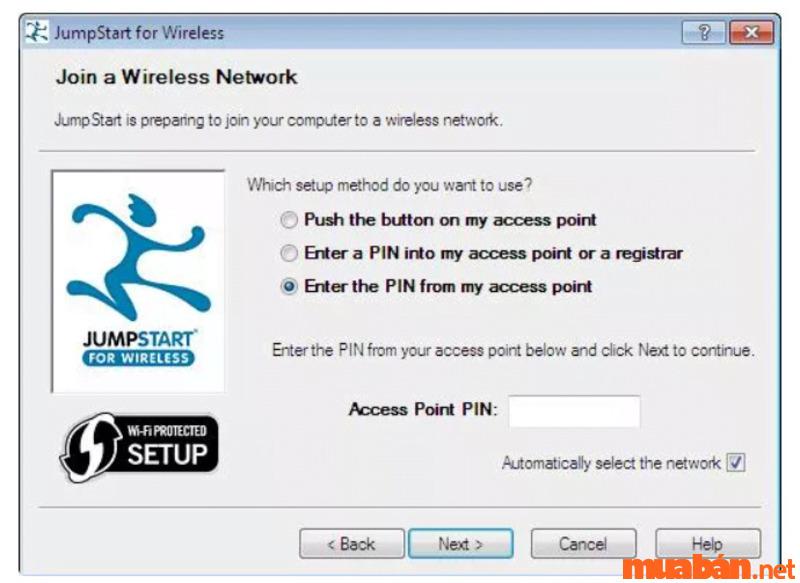
Phần mềm bẻ khóa Wifi “Wifi Password Key”: WiFi Password Key hỗ trợ tìm lại mật khẩu wifi đã bị mất, bao gồm cả những mật khẩu phức tạp. Nó sử dụng công nghệ GPU để tăng tốc độ quá trình khôi phục mật khẩu wifi nhanh và hiệu quả hơn, đồng thời tự động lưu các thông tin mật khẩu như SSID, mã số Hash và định dạng mật khẩu. Lưu ý rằng WiFi Password Key chỉ được sử dụng để phục hồi mật khẩu cho các mạng mà bạn đã truy cập trước đó.
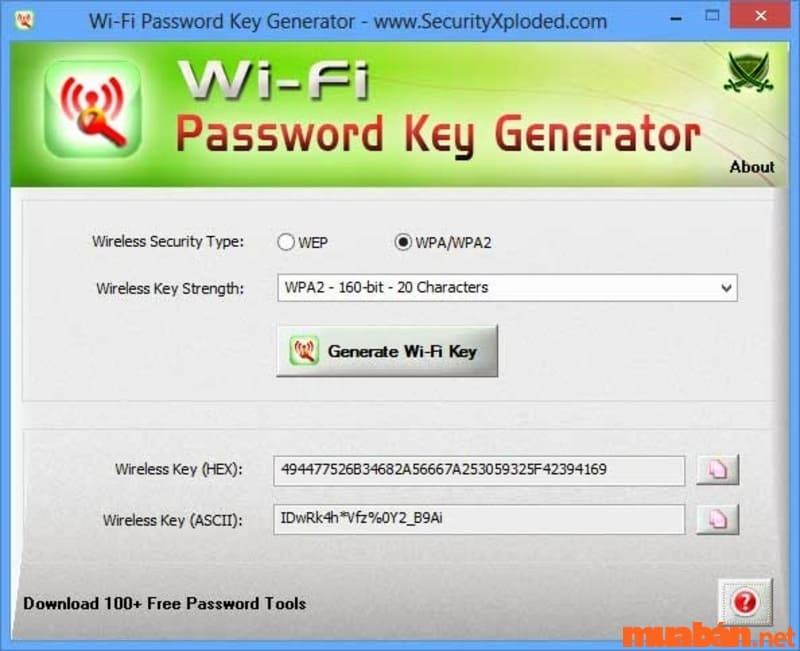
Phần mềm bẻ khóa Wifi “Wifi Key Finder”: Wifi Key Finder hỗ trợ dò tìm mật khẩu của các mạng WiFi được lưu trữ trên bộ định tuyến không dây. Phần mềm này hỗ trợ các phiên bản hệ điều hành Windows và thường được sử dụng khi người dùng quên mật khẩu hoặc key để kết nối với mạng WiFi. Wifi Key Finder quét toàn bộ mạng không dây và truy hồi thông tin liên quan đến các mạng này.
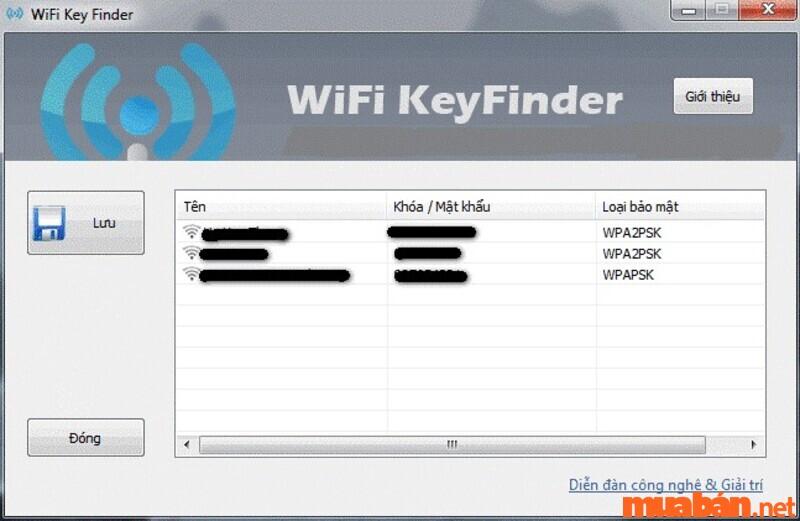
See more : Mua điện Thoại Iphone Giá Rẻ Tại Hà Nội
>>> Tham khảo thêm: Cách Xem Mật Khẩu Wifi Trên điện Thoại, Máy Tính, Laptop
II. Cách xem lại mật khẩu Wifi đã kết nối trên iPhone
1. Qua cài đặt Router
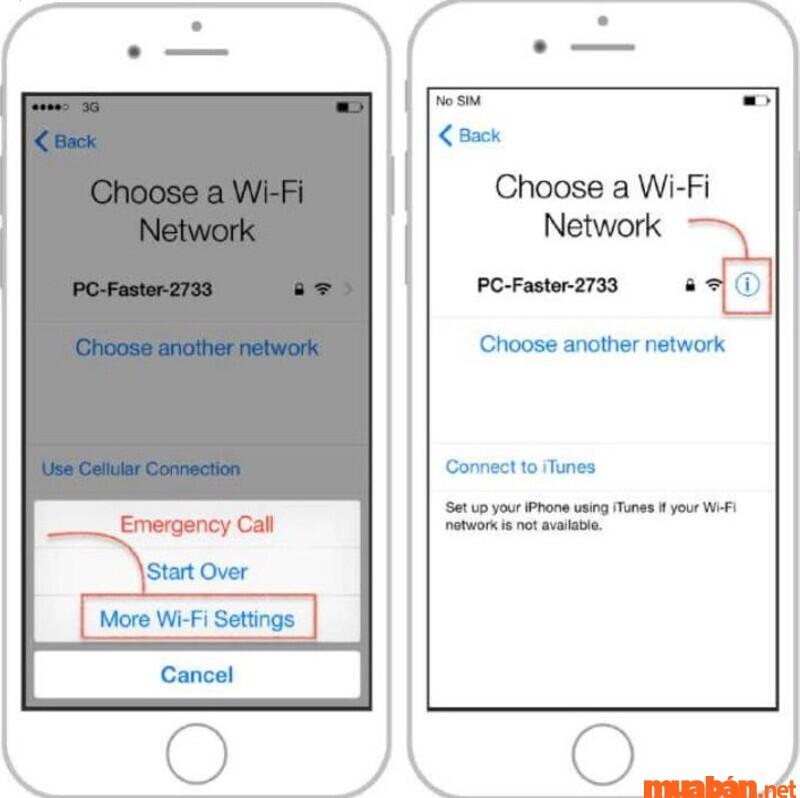
- Bước 1: Mở mục Cài đặt (Settings) >>> Chọn Wifi >>> Chọn biểu tượng chữ i nằm cạnh mục wifi đang kết nối trong danh sách
- Bước 2: Sao chép địa chỉ bộ định tuyến
- Bước 3: Mở 1 tab mới trên Safari >>> Dán địa chỉ vừa sao chép để điều hướng tới màn hình cài đặt Router
- Bước 4: Xem mặt dưới của Router wifi muốn kết nối >>> Xem Username và Password
- Bước 5: Dùng thông tin trên để đăng nhập vào trình duyệt trên iPhone
Riêng đối với người dùng đang sử dụng router của TP Link, hãy truy cập phần Wireless >>> Wireless Security để xem mật khẩu tại mục Password
2. Qua iCloud Keychain Sync
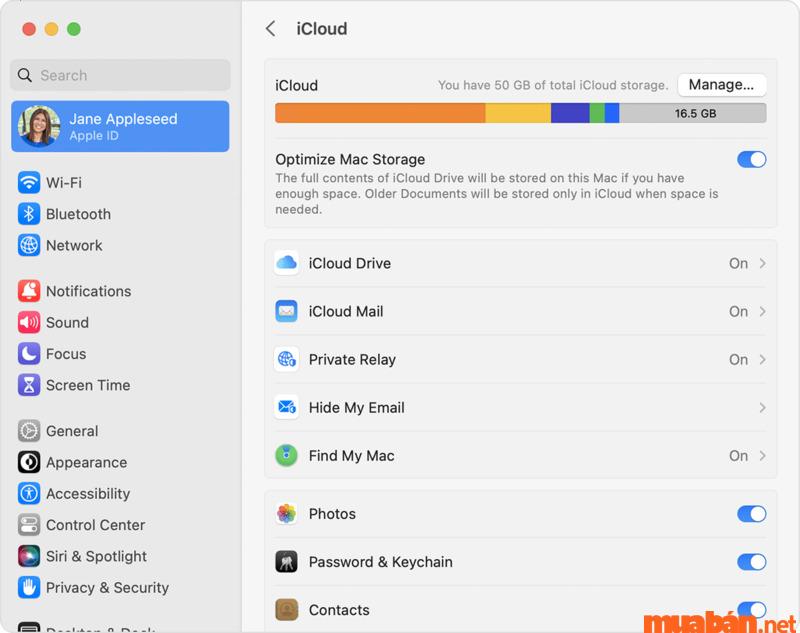
Nếu bạn đã lưu mật khẩu mạng WiFi trên iCloud Keychain Sync trên iPhone của mình, bạn có thể xem lại mật khẩu đó theo các bước sau:
- Bước 1: Mở Cài đặt (Settings) trên iPhone của bạn.
- Bước 2: Chọn mục Id Apple >>> iCloud
- Bước 3: Chọn Chuỗi khóa (Keychain) và bật lên
- Bước 4: Quay lại Settings và bật Điểm truy cập cá nhân (Personal Hospot)
- Bước 5: Dùng máy tính Mac kết nối với Personal Hospot đã được phát
- Bước 6: Mở mục Soptlight và tìm Keychain Access
- Bước 7: Xem phần tìm kiếm>>> Chọn mạng wifi muốn biết mật khẩu >>> Show password.
Để thực hiện phương pháp này, người dùng cần sử dụng cả máy tính MacBook và iPhone. Để đồng bộ hóa tất cả dữ liệu cá nhân và mật khẩu đã lưu trên thiết bị, người dùng cần đăng nhập vào tài khoản iCloud trên cả 2 thiết bị. Lưu ý rằng phương pháp này chỉ áp dụng cho người dùng đã kích hoạt tính năng iCloud Keychain Sync trên cả 2 thiết bị.
>>> Tham khảo thêm: Cách đổi Mật Khẩu Wifi Các Mạng Bằng điện Thoại, Máy Tính Nhanh
III. Cách xem thử mạng wifi nhà bạn có đang an toàn
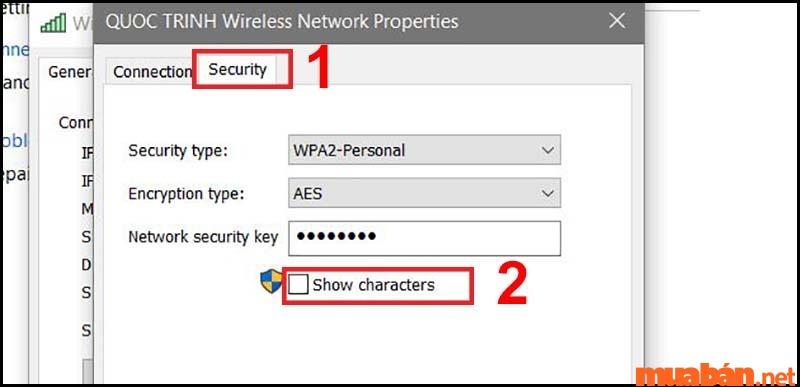
Để xem mạng WiFi nhà bạn có đang an toàn hay không, bạn có thể thực hiện những cách sau:
- Sử dụng một phần mềm quản lý mạng WiFi để quét mạng của bạn và xem có bất kỳ thiết bị nào đang kết nối vào mạng mà bạn không nhận ra.
- Kiểm tra bảo mật mạng WiFi của bạn bằng cách đăng nhập vào router và kiểm tra cài đặt bảo mật. Nếu không chắc chắn về cách đăng nhập vào router của mình thì bạn có thể liên hệ với nhà sản xuất để được hỗ trợ.
- Kiểm tra xem mật khẩu mạng WiFi của bạn có đủ mạnh không. Mật khẩu mạng WiFi nên bao gồm cả chữ cái, số và ký tự đặc biệt và có độ dài ít nhất 12 ký tự.
- Cập nhật phần mềm của router để đảm bảo bạn đang sử dụng phiên bản mới nhất. Nếu không bạn không cập nhật thường xuyên, các lỗ hổng bảo mật có thể bị khai thác và kẻ xấu dễ xâm nhập vào mạng của bạn.
- Sử dụng phần mềm diệt virus và phần mềm chống gián điệp để bảo vệ các thiết bị của bạn khỏi các mối đe dọa trực tuyến.
See more : Cách Chỉnh Messenger Màu đen Trên điện Thoại Iphone
Lưu ý rằng không có mạng WiFi nào là hoàn toàn an toàn. Nhưng nhờ những cách trên, bạn có thể giảm thiểu các mối đe dọa bảo mật mạng của bạn.
>>> Tham khảo thêm: USB Wifi – Những điều Bạn Chưa Biết!
IV. Nên làm gì để không bị hac-k wifi?

Để tránh bị hac-k mạng WiFi của mình, bạn có thể thực hiện các biện pháp bảo mật sau đây:
- Sử dụng mật khẩu mạng WiFi mạnh và độc đáo: Mật khẩu mạng WiFi của bạn nên bao gồm ít nhất 12 ký tự và bao gồm cả chữ cái, số và ký tự đặc biệt. Điều này sẽ làm cho mật khẩu của bạn khó đoán và khó khăn để tấn công bởi những kẻ xấu.
- Thay đổi mật khẩu thường xuyên: Bạn nên thay đổi mật khẩu mạng WiFi của mình thường xuyên để đảm bảo rằng các kẻ xấu không thể tiếp cận mạng của bạn trong thời gian dài.
- Tắt tính năng WPS: WPS là một tính năng dễ bị tấn công trên nhiều router. Vì vậy, nếu không cần thiết thì bạn nên tắt tính năng này.
- Cập nhật phần mềm của router thường xuyên: Bạn nên cập nhật phần mềm của router để đảm sử dụng phiên bản mới nhất với các lỗ hổng bảo mật được khắc phục.
- Sử dụng một mạng VPN: Mạng VPN sẽ mã hóa dữ liệu của bạn khi bạn kết nối vào mạng WiFi công cộng, ngăn chặn các kẻ xấu theo dõi và đánh cắp thông tin của bạn.
- Sử dụng phần mềm bảo mật mạng: Bạn có thể sử dụng phần mềm bảo mật để quét và phát hiện các thiết bị đang kết nối vào mạng của bạn. Điều này sẽ giúp bạn bảo vệ mạng khỏi các mối đe dọa.
Trên đây là thông tin chi tiết về cách bẻ khóa wifi cũng như cách bảo vệ mạng wifi của gia đình tránh khỏi hac-ker. Tuy nhiên, Mua Bán muốn nhấn mạnh rằng việc bẻ khóa wifi là một hành động không đúng đắn. Vì thế, mỗi người cần thực hiện đúng trách nhiệm của mình để đảm bảo an toàn và bảo vệ quyền riêng tư trên mạng. Bạn đọc đừng quên truy cập muaban.net mỗi ngày để đón đọc thông tin hay và bổ ích nhé!
>>> Xem thêm: Bộ Phát Wifi ô Tô – Nên Sử Dụng Loại Nào Là Tốt Nhất?
Tham khảo các tin đăng tìm việc làm tại Muaban.net:
Source: https://tholansonnha.com
Category: Điện thoại iphone


